发布时间:2016-07-12 18: 36: 43
特效是视频制作中不可获取的一部分,在新版Vegas pro 13中,内置了非常著名的Hitfilm 插件,这个特效插件可以制作漂白效果、三色调色和局部马赛克等。接下来为大家具体介绍下:HitFilm 特效的使用方法。
在sony vegas中,该特效可以用作调色,也可以用作光效。顾名思义,它的作用就是提高强光部分的亮度,使其更加明亮。打开该特效后,如果对默认的设置效果不满意,可以使用。
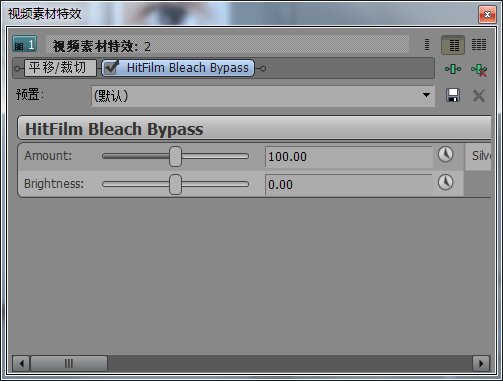
图1:漂白特效参数设置窗口
使用该特效后的效果如图2。

图2:漂白特效使用对比
可以认为该特效是通道调色,它可以调节红绿蓝3 个颜色通道的颜色强度,从而达到改变素材颜色的效果。
该特效参数比较简单,只有3 个调节选项,拖动滑杆可以直接调节红、绿、蓝三色通道。使用该特效后的效果如图3。

图3:三色调色特效使用对比
该特效直译是证人保护的意思,理解为局部马赛克效果。在电视节目制作中该特效非常有用,它能够跟踪目标对象,将指定区域使用马赛克效果模糊化。该特效主要参数有:
(1)Size 大小:马赛克区域的大小程度。
(2)Edge Softness:边缘羽化程度。
(3)Shape:马赛克形状,包括X 轴缩放、Y 轴缩放和旋转值。
(4)Position:位置,决定马赛克位置,可以在预览窗口直接指定。对于运动的对象需要结合关键帧,手动指定目标位置,Vegas 会将这些位置点自动记录为关键帧。不能自动跟踪是该特效的一个缺陷。
(5)Method:马赛克化的方式,主要有羽化和像素化两种。
(6)Pixelate:像素,决定像素化时的细节设置,包括像素块的大小和像素块随机化的概率。
该特效的使用情况如图4,使用后的效果如图5。
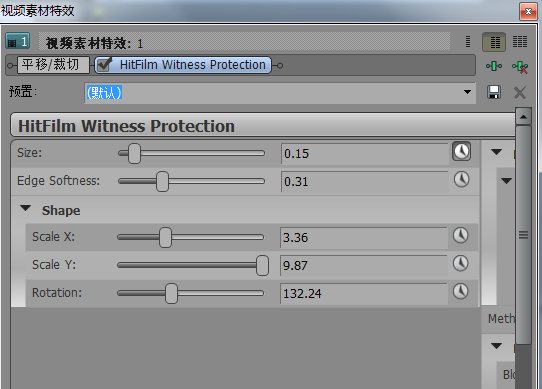
图4:局部马赛克参数设置
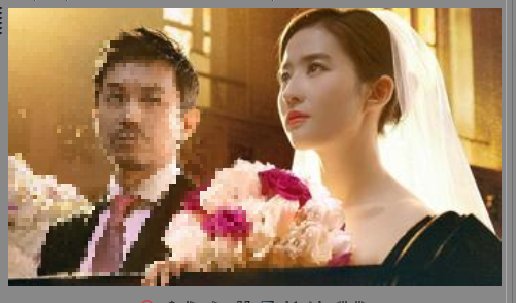
图5:马赛克效果展示
以上就是关于HitFilm特效插件的介绍,赶紧试试这款特效的神奇之处吧。还不知道如何添加特效的亲们可以查看:Vegas如何给素材添加视频特效?。
文章内容为原创,转载请注明出处:http://www.vegaschina.cn/news/ht-tx.html
展开阅读全文
︾